
Como fazer backup de mensagens de texto no iPhone sem o iCloud: 6 métodos comprovados

As mensagens de texto no seu iPhone contêm conversas valiosas, lembranças e informações importantes que você definitivamente não quer perder. É por isso que fazer backup das suas mensagens regularmente é tão importante. Nem todo mundo prefere usar o iCloud para isso, e tudo bem. Se você não sabe como fazer backup das suas mensagens de texto do iPhone sem o iCloud, você está no lugar certo.
Este artigo irá guiá-lo por seis métodos simples para salvar suas mensagens com segurança sem usar o iCloud. Seguindo estes passos simples, você poderá fazer backup de suas mensagens com segurança e restaurá-las sempre que necessário, garantindo que suas conversas importantes nunca sejam perdidas.
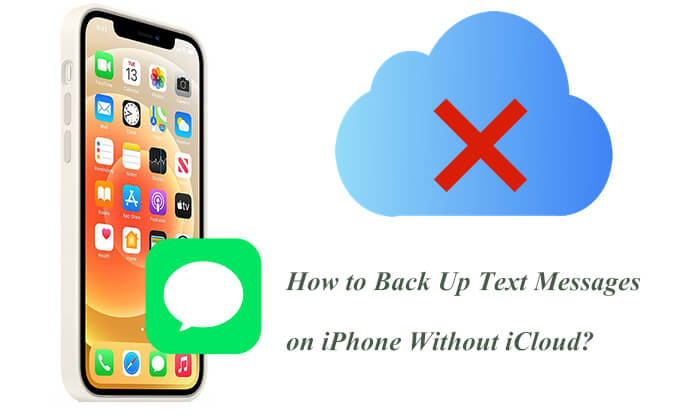
Embora o iCloud ofereça recursos convenientes de backup sem fio, ele também apresenta algumas limitações. Aqui estão alguns motivos pelos quais as pessoas podem querer fazer backup de seus iPhones sem usar o iCloud:
Nesta seção, apresentaremos cinco maneiras de fazer backup de suas mensagens de texto no iPhone sem usar o iCloud. Você pode escolher a que preferir. Vamos analisá-las uma a uma.
O método mais eficiente para fazer backup de mensagens de texto no iPhone sem o iCloud é usando Coolmuster iOS Assistant . Trata-se de uma ferramenta de gerenciamento de dados desenvolvida especificamente para dispositivos iOS , que permite exportar SMS ou outros tipos de dados para um computador. É fácil de usar e altamente compatível.
Principais funcionalidades do Assistente iOS :
Clique nos botões abaixo para baixar gratuitamente o Assistente iOS e continue lendo para descobrir como usá-lo para fazer backup de mensagens de texto no iPhone sem o iCloud.
Veja como fazer backup de mensagens de texto no iPhone sem o iCloud usando o Assistente iOS :
01 Inicie o programa e conecte seu iPhone usando um cabo USB. Quando solicitado no seu iPhone a confiar neste computador, toque em "Confiar". Em seguida, clique em "Continuar" no seu PC para prosseguir.

02 Assim que seu dispositivo for detectado, a interface principal aparecerá conforme mostrado abaixo. Você notará que todas as pastas de arquivos estão organizadas na tela principal.

03 Acesse a pasta "Mensagens" e visualize informações mais detalhadas sobre os arquivos. Selecione as mensagens que deseja exportar para o computador. Em seguida, clique na opção "Exportar", escolha o formato de saída desejado e inicie o processo.

Se preferir não usar software de terceiros, você pode fazer backup do seu iPhone usando a ferramenta oficial da Apple, o iTunes. Embora o iTunes não permita fazer backup apenas de mensagens de texto, ele cria um backup completo do seu iPhone, incluindo suas mensagens. ( O que o iTunes faz backup ?)
Veja como fazer backup do iMessages sem o iCloud usando o iTunes:
Passo 1. Instale e abra a versão mais recente do iTunes no seu computador e, em seguida, conecte o seu iPhone ao computador usando um cabo USB.
Passo 2. Clique no ícone do dispositivo no canto superior esquerdo e selecione "Resumo".
Passo 3. Em "Backups", escolha "Este computador" e marque "Criptografar backup local" para maior proteção do conteúdo das suas mensagens.
Passo 4. Clique em "Fazer backup agora" e aguarde a conclusão do processo.

Observação: Se você não quiser usar o iTunes, clique aqui para aprender como fazer backup do seu iPhone sem o iTunes .
Para usuários Mac , a partir do macOS Catalina, o iTunes foi integrado ao Finder. Se o seu Mac estiver executando o Catalina ou uma versão posterior, você pode facilmente fazer backup de mensagens de texto no iPhone sem o iCloud usando o Finder.
Veja como fazer backup das mensagens de texto do iPhone para Mac usando o Finder:
Passo 1. Conecte seu iPhone ao Mac usando um cabo USB.
Passo 2. Abra o Finder, localize o nome do seu iPhone na barra lateral e clique nele.
Passo 3. Na seção "Backups", selecione "Fazer backup de todos os dados do seu iPhone neste Mac ".
Passo 4. Clique em "Fazer backup agora" para iniciar o backup dos dados do seu iPhone.

O AirDrop é a maneira mais fácil de compartilhar informações entre dispositivos Apple, como entre um iPhone e um Mac . No entanto, ele é adequado apenas para fazer backup de um pequeno número de mensagens de texto para um Mac ou outros dispositivos Apple.
Veja como fazer backup do iMessages sem o iCloud usando o AirDrop:
Passo 1. Abra o aplicativo "Mensagens" no seu iPhone e encontre as mensagens de texto que deseja fazer backup.
Passo 2. Pressione e segure o conteúdo da mensagem, selecione "Mais" e marque os itens que deseja salvar.
Passo 3. Toque no botão "Compartilhar" no canto inferior direito e escolha enviar via "AirDrop".
Passo 4. Assim que o dispositivo receptor confirmar a transferência, salve o arquivo.

Seu AirDrop não está funcionando? Não se preocupe. Aqui está um guia de solução de problemas que você pode consultar para resolver esse problema.
Como resolver o problema do AirDrop que não funciona no iPhone/iPad? - 10 dicas eficazesSe você não tiver outro dispositivo ou preferir não instalar nenhum software, pode simplesmente enviar as mensagens de texto para o seu próprio e-mail, o que é rápido e prático.
Veja como fazer backup de mensagens de texto no iPhone sem o iCloud usando o e-mail:
Passo 1. Abra o aplicativo Mensagens e selecione a conversa ou mensagem que deseja salvar.
Passo 2. Toque e mantenha pressionada a mensagem e selecione "Mais".
Passo 3. Selecione as mensagens que deseja salvar, toque no ícone de seta na parte inferior da tela e selecione "E-mail".

Se você não quiser usar o iCloud, existem diversas alternativas para fazer backup das suas mensagens de texto. Algumas opções populares incluem Dropbox , Google Drive e OneDrive. Veja como usar o Dropbox:
Passo 1. Baixe e instale o Dropbox no seu iPhone e computador.
Passo 2. Abra o Dropbox no seu iPhone e faça login.
Passo 3. Toque no botão "+" e selecione "Carregar fotos ou vídeos".
Passo 4. Selecione as mensagens de texto que deseja fazer backup e carregue-as para o Dropbox.
Passo 5. Abra o Dropbox no seu computador e faça login.

Passo 6. Baixe as mensagens de texto para o seu computador.
Se você deseja fazer backup das mensagens do seu iPhone no iCloud, siga os passos abaixo:
Passo 1. Abra o aplicativo "Ajustes" do iPhone e toque em "ID Apple".
Passo 2. Acesse "iCloud" > "Mensagens" e ative a opção de sincronização de "Mensagens".
Passo 3. Certifique-se de que o iPhone esteja conectado ao Wi-Fi e carregando para sincronização automática.

Em resumo, se você deseja fazer backup de mensagens de texto do iPhone sem o iCloud, existem muitos métodos flexíveis e práticos disponíveis. Se você busca uma solução de backup fácil de usar, segura e seletiva, Coolmuster iOS Assistant é, sem dúvida, a melhor escolha. Seja para fazer backup em massa ou exportar mensagens individuais, ele atende a todas as suas necessidades. Experimente e mantenha suas informações importantes armazenadas com segurança!
Artigos relacionados:
Como fazer backup e restaurar SMS no iPhone? (Melhores aplicativos de backup de SMS)
[Passo a passo] Como fazer backup de mensagens de texto do iPhone para o Gmail facilmente?
[Guia completo] Como fazer backup de aplicativos no iPhone?
Como fazer backup do iPhone para o computador em minutos? [6 métodos]

 Transferência iOS
Transferência iOS
 Como fazer backup de mensagens de texto no iPhone sem o iCloud: 6 métodos comprovados
Como fazer backup de mensagens de texto no iPhone sem o iCloud: 6 métodos comprovados





